Bereitstellen benutzerdefinierter Software
GFI LanGuard gestattet nicht nur die Bereitstellung von Sicherheitsaktualisierungen und Patches, sondern auch die Fernbereitstellung der Software von Drittanbietern oder benutzerdefinierter Software im ganzen Netzwerk. Software, die aus der Ferne bereitgestellt werden kann, beinhaltet:
- Sicherheitsanwendungen wie Virenschutz-/Anti-SpywareEine Schutzsoftware, mit der sich Spyware erkennen lässt, die ohne Wissen des Benutzers auf dem Computer installiert worden ist.-Lösungen und Software-Firewalls
- Drittanbieter-Softwareaktualisierungen und -Patches wie Aktualisierungen von Virenschutz-/Anti-SpywareEine Art von Malware, mit der auf einem Computer Daten gesammelt werden, ohne dass es der Benutzer bemerkt.-Signaturdateien.
- Benutzerdefinierter Code, z. B. Skripte und Batch-Dateien
- Desktop-Anwendungen wie Microsoft® Office 2007 usw.
So legen Sie fest, welche Software bereitgestellt werden soll:
1. Klicken Sie auf der Registerkarte Korrigieren auf die Option Korrekturzentrum.
2. Wählen Sie aus der Navigationsansicht die Computer aus, auf denen die neue Software bereitgestellt wird, und klicken Sie auf Benutzerdefinierte Software bereitstellen.
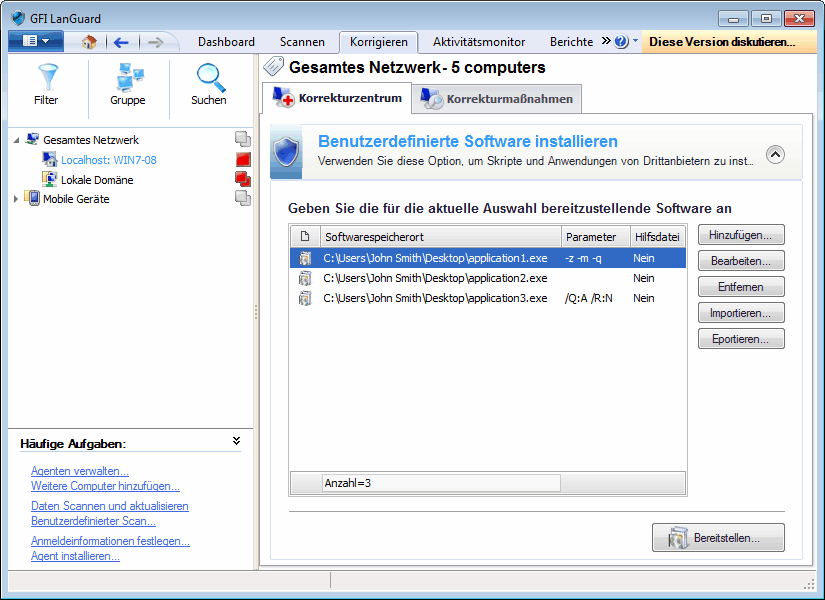
Liste der bereitzustellenden Software
3. Verwenden Sie die in unten beschriebenen Optionen, um die bereitzustellenden Anwendungen hinzuzufügen.
| Option | Beschreibung |
|---|---|
| Hinzufügen | Klicken Sie auf die Schaltfläche, um das Dialogfeld „Benutzerdefinierte Software hinzufügen“ zu öffnen. Dieses Dialogfeld ermöglicht das Hinzufügen einer Anwendung zur Liste und die Konfiguration von Parametern, falls erforderlich. |
| Bearbeiten | Wählen Sie eine Anwendung, und klicken Sie auf diese Schaltfläche, um das Dialogfeld „Benutzerdefinierte Software hinzufügen“ zu öffnen. Dieses Dialogfeld ermöglicht die Änderung der vorhandenen Installationsparameter. |
| Entfernen | Wählen Sie eine Anwendung aus der Liste aus, und klicken Sie zum Entfernen der Anwendung auf diese Schaltfläche. |
| Importieren | Klicken Sie auf diese Schaltfläche, um die Anwendungsparameter aus einer XMLEin offener Textstandard für die Definition von Datenformaten. GFI LANguard nutzt diesen Standard zum Importieren oder Exportieren überprüfter und gespeicherter Ergebnisse und Konfigurationen.-Datei zu importieren. |
| Exportieren | Klicken Sie auf diese Schaltfläche, um die Anwendungsparameter in eine XML-Datei zu exportieren. |
4. Klicken Sie auf Bereitstellen, und konfigurieren Sie die unten beschriebenen Optionen:
| Option | Beschreibung |
|---|---|
| Sofort bereitstellen | Mit dieser Option stellen Sie die ausgewählten Anwendungen sofort bereit. |
| Bereitstellung am | Mit dieser Option stellen Sie die ausgewählten Anwendungen an einem bestimmten Datum zu einer bestimmten Uhrzeit bereit. Konfigurieren Sie, wann die Anwendungen bereitgestellt werden sollen. |
| Anmeldeinformationen | Wählen Sie die zu verwendende Authentifizierungsmethode aus oder geben Sie einen Benutzernamen und ein Kennwort an. Wählen Sie die Option Computerbezogene Berechtigungen verwenden (sofern verfügbar), um die in den Computereigenschaften festgelegten Anmeldeinformationen zu verwenden. Weitere Informationen finden Sie unter Agenteneigenschaften. |
| Optionen „Vor der Bereitstellung“ | Konfigurieren Sie die Aktionen, die vor der Bereitstellung der ausgewählten Anwendungen durchgeführt werden sollen. Weitere Informationen finden Sie unter Autokorrekturoptionen konfigurieren. |
| Optionen „Nach der Bereitstellung“ | Konfigurieren Sie die Aktionen, die nach der Bereitstellung der ausgewählten Anwendungen durchgeführt werden sollen. Weitere Informationen finden Sie unter Autokorrekturoptionen konfigurieren. |
| Erweiterte Optionen | Konfigurieren Sie weitere Optionen zum Neustart oder zur Abschaltung bzw. zum Löschen von kopierten Dateien auf Remote-Computern. Weitere Informationen finden Sie unter Autokorrekturoptionen konfigurieren. |
5. Klicken Sie auf OK.
6. Klicken Sie zur Anzeige des Bereitstellungsvorgangs im rechten Bereich auf Korrekturmaßnahmen.